
Mentor aplikace je nezbytnou součástí disciplinovaných obchodníků
Je poměrně mnoho obchodníků, kteří řeší problémy s disciplínou a s dodržováním money managementu a risk managementu. V FTMO jsme si toho dobře vědomi, a proto vyvíjíme různá řešení, která traderům pomáhají tyto problémy řešit. Jedním z těchto řešení je i nová verze naší Mentor aplikace.
Mentor aplikaci by si měli nainstalovat všichni tradeři, kteří mají problém s dodržováním některých pravidel money managementu. Aplikace je přístupná všem klientům FTMO, kteří mají zaplacenou alespoň jednu FTMO Challenge a hlídá jak limity ztrát, které si trader může nastavit podle svého uvážení, tak i počty pozic, které v průběhu dne otevře. Limity ztrát by obchodníkovi měly pomoci zejména při dodržování pravidel FTMO, které jsou pro mnohé obchodníky velkým oříškem. Limity počtu pozic by zase obchodníka měly ochránit před overtradingem, s nímž má také zkušenosti mnoho obchodníků, kterým FTMO poskytuje své účty.
Instalace
První část Mentor aplikace si budete muset nainstalovat. Soubory ke stažení najdete ve své Klientské sekci v části Ke stažení. K dispozici je jak verze pro MetaTrader 4 a 5, tak i pro cTrader. Druhá část Mentor aplikace je k dispozici v Klientské sekci, kde si nastavujete základní hodnoty a je k dispozici, stejně jako všechno ostatní na webu, ve všech jazykových verzích.
MetaTrader 4/5
Uživatelé si musí stáhnout zip soubor, v němž najdou složku MQL4/MQL5, v níž se nacházejí dvě složky, Experts a Images. V okně MetaTraderu musíte otevřít v horním menu záložku Soubor (File) a kliknout na položku Otevřít složku dat (Open Data Folder).

Po otevření okna průzkumníka kliknete na složku MQL4/MQL5.
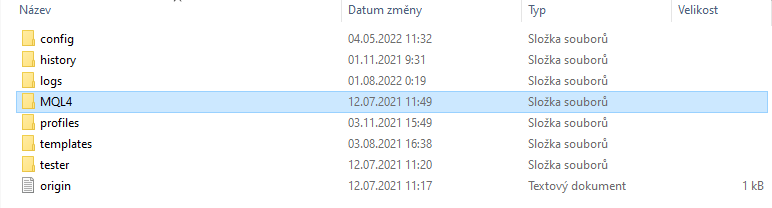
V této složce musíte nejprve přejít do složky Experts, kde nakopírujete složku s názvem FTMO Mentor ze složky Experts ze staženého zip souboru.
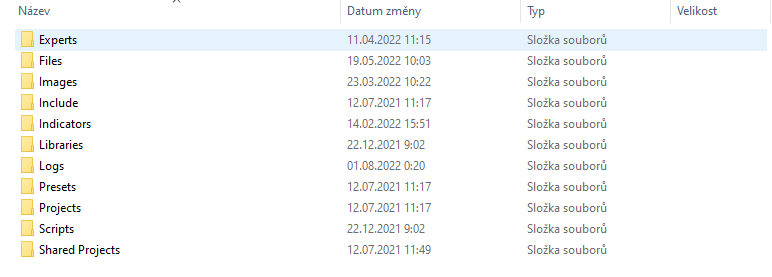
Pak přejdete do složky Images, kde zkopírujete složku obsahující nutné grafické prvky. Ve staženém zip souboru stačí otevřít složku Images a z ní zkopírujete celou složku, která se jmenuje FTMO Mentor.
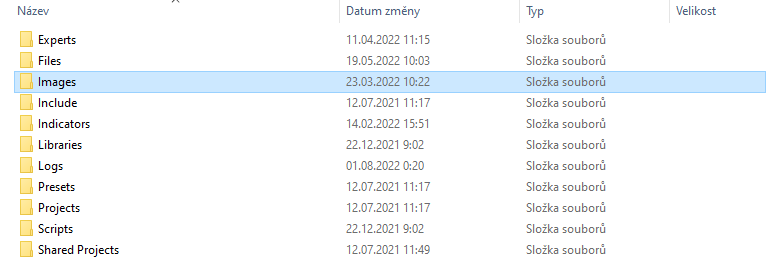
Pro správné fungování ještě musíte otevřít v horním menu záložku Nástroje (Tools) a kliknout na položku Možnosti (Options).
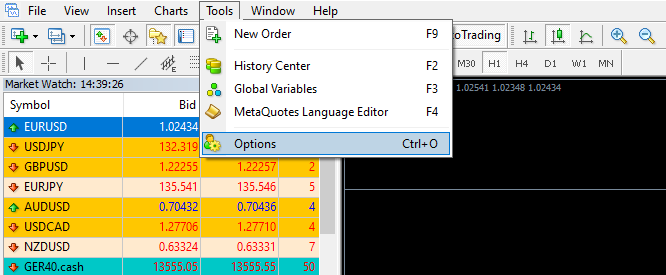
V okně Strategie (Expert Advisors) pak zaškrtnete možnost Povolit automatické obchodování (Allow automated trading) a všechny možnosti pod tím ponecháte nezaškrtnuté.
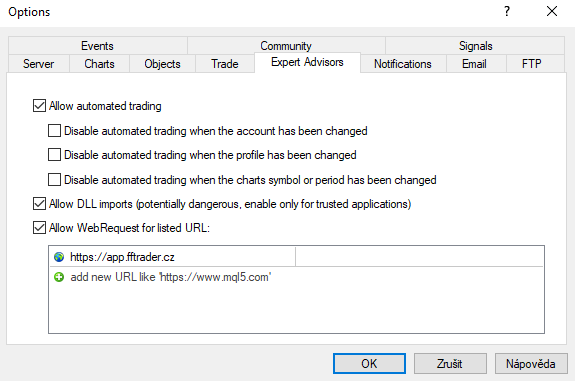
Také musíte zaškrtnout možnosti Povolit DLL import (Allow DLL imports) a Povolit WebRequest pro seznam URL (Allow WebRequest for listed URL). V okně pod touto možností pak ještě zadáte adresu https://app.fftrader.cz.
Vše by mělo být nastaveno. Nyní lze aplikaci restartovat nebo v panelu Navigator kliknout pravým tlačítkem na Expert Advisors a zvolit možnost Refresh.
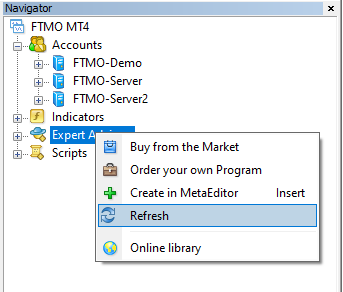
Následně už stačí dvojklikem aplikaci pustit. Zkontrolujte, že máte povolen import DLL a EA má dovoleno obchodovat.

cTrader
Uživatelé programu cTrader to mají o něco jednodušší. Poté, co si stáhnou soubor, stačí spustit klasickou instalaci a restartovat program.
Nastavení
Do Mentor aplikace se dostanete přímo z Klientské sekce, kde máte u každého svého aktivního účtu možnost se dostat ke svým přihlašovacím údajům, do aplikace Metrix nebo do Mentor aplikace.
Když už jste v prostředí Mentor aplikace, můžete si nastavit všechny potřebné limity v jednotlivých kolonkách. Je potřeba si dát pozor na to, abyste do kolonek Dnešní maximální ztráta (Today's Max Loss), Maximální ztráta (Max Loss) a Maximální ztráta na pozici (Maximal Loss of the Position) zadali číslo se znaménkem minus (pokud zadáte kladné číslo, budete na to upozorněni). U každé kolonky máte kroužek s písmenem "i" uvnitř a když na něj najedete myší, ukáže se vám kontextová nápověda o tom, co ta daná kolonka znamená. Pod kolonkami pak ještě zaškrtněte možnosti Alerty (defaultně zapnuto), E-maily a Notifikace (defaultně vypnuto). Když budete mít všechny kolonky vyplněné podle svých představ, stisknete tlačítko Uložit.

Obchodování na MT 4/5
Po restartu aplikace MT4 se nám objeví FTMO Mentor v levém okně v kolonce Strategie (Expert Advisors) a po přetažení do okna aktivního grafu se objeví ve formě panelu na levé straně okna. Defaultně jsou nastaveny všechny hodnoty na nula. Po vyplnění údajů na webu by se vyplněné hodnoty měly objevit také v aplikaci. Pokud ne, je potřeba kliknout na tlačítko Refresh.
Zadané hodnoty se v okně Mentor aplikace ukazují na levé straně, aktuální údaje otevřených pozic nebo aktuální zisky a ztráty se pak ukazují na pravé straně (aktuální čísla jsou větší). Jelikož se všechny zadávané hodnoty nevešly do okna aplikace najednou, můžete je tam vidět pouze čtyři. K ostatním se dostanete pomocí šipek umístěných nahoře nad hodnotami.
Při každém překročení limitu, nebo dosažení/překročení zadané hodnoty se objeví upozornění ve formě alertu, takže hned máte jasno, u které hodnoty byl dosažen její limit, nebo byla zadaná hodnota překročena. Když dojde k překročení denních limitů co do počtu obchodů (maximální počet obchodů na den apod.), pro zodpovědné tradery by to měl být signál k uzavření aplikace a ukončení obchodování v daném dnu. Pokud aplikaci ten den opět otevřete, upozorní vás aletry hned při otevření na ty limity, které jste ten den už překročili. Pokud jde o překročení maximální ztráty, nebo nedosažení minimálního zisku, jde o porušení pravidel money managementu.
Pod hodnotami se nachází okno Chybné pozice (Error trades). Zde se objeví upozornění, když otevřete pozici na zakázaném instrumentu, nebo když překročíte některou ze zadaných hodnot risk managementu. Tyto chybné pozice se dají uzavřít přímo v okně aplikace kliknutím na tlačítko Zavřít chybné pozice (Close error trades).
Obchodování na cTraderu
V prostředí cTraderu je potřeba jít v levém panelu na záložku Automate, kde uvidíte řádek FTMO Mentor. Po jeho rozkliknutí se objeví možnost spustit aplikaci. Po jejím spuštění se Mentor aplikace objeví v novém okně. Stejně jako v MetaTraderu se po vyplnění údajů na webu objeví hodnoty přímo v okně aplikace.
I zde se zadané hodnoty ukazují na levé straně, aktuální údaje otevřených pozic nebo aktuální zisky a ztráty se pak ukazují na pravé straně. Zde musíme upozornit, že uživatele cTraderu nemají k možnost nastavit hodnoty Minimální profit na pozici (Minimal Profit of the Position) a Maximální ztráta na pozici (Maximal Loss of the Position).
Pokud dojde k překročení některého z limitů, bude aktuální hodnota zobrazena červeně, pokud je v limitu, je zobrazená zeleně. Otevření zakázaného instrumentu, nebo překročení některého z limitů risk managementu vede k tomu, že obchod se objeví mezi Error Trades a zároveň dojde k upozornění, k jakému porušení pravidel došlo. I zde je pak možné uzavřít problémové pozice tlačítkem Close Error Trades.
Mentor aplikace by měla sloužit zodpovědným traderům, kteří chtějí ještě vylepšit svou disciplínu, ale také traderům, kteří někdy mají s dodržováním pravidel problémy a pak na to doplácejí zbytečnými ztrátami. Věříme, že těm z vás, kteří se jí rozhodnou využívat, bude sloužit a pomůže vám v dlouhodobém horizontu k lepším výsledkům.
Co dělá FTMO?
Společnost FTMO vyvinula dvoufázový Ověřovací proces, který nám pomáhá s vyhledáváním talentovaných traderů. Po jeho absolvování můžete obchodovat na FTMO Accountu se zůstatkem až 4 000 000 Kč. Jak to funguje?














